En plus de fournir des mises à jour pour le système d’exploitation Windows, Windows Update dans Windows 10 prend également en charge les mises à jour des pilotes de périphérique. Windows Update télécharge et installe automatiquement les pilotes de périphériques et les mises à jour de pilotes pour la plupart des périphériques, sinon tous.
Bien que les fabricants de périphériques mettent généralement à disposition des mises à jour de pilotes sur Windows Update juste après la publication des mises à jour, vous devrez parfois rechercher manuellement une mise à jour de pilote.
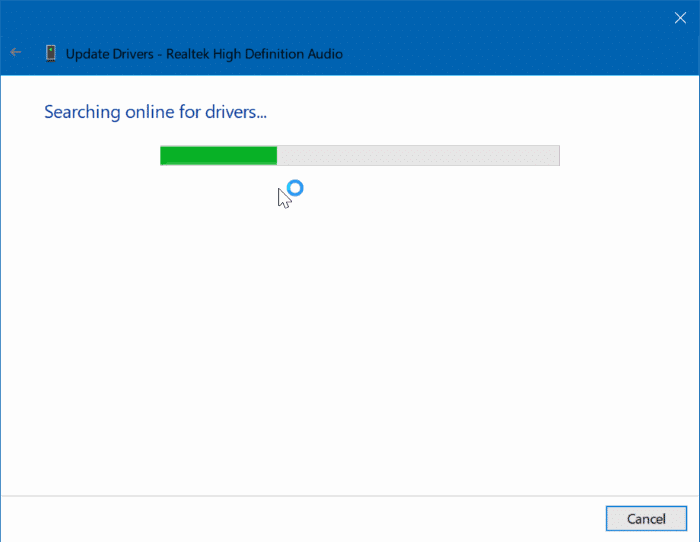
Les utilisateurs qui ont désactivé les mises à jour automatiques des pilotes via Windows Update peuvent également souhaiter rechercher manuellement les mises à jour d’un périphérique.
Bien que vous puissiez toujours vous rendre sur le site Web du fabricant de votre PC pour vérifier les mises à jour, il existe un moyen simple de vérifier les mises à jour de pilotes et de les installer.
Heureusement, vous n’avez pas besoin d’un programme tiers coûteux pour rechercher des mises à jour de pilotes de périphériques ou pour installer des mises à jour de pilotes de périphériques. Vous pouvez utiliser le Gestionnaire de périphériques pour rechercher des mises à jour de pilotes de périphériques et les installer.
Suivez les instructions ci-dessous pour utiliser le Gestionnaire de périphériques pour rechercher les mises à jour de pilotes et les installer.
Étape 1: Ouvrez le Gestionnaire de périphériques via clic-droit sur le bouton Démarrer de la barre des tâches, puis sur Gestionnaire de périphériques option.
Étape 2: Dans le Gestionnaire de périphériques, recherchez le périphérique pour lequel vous souhaitez mettre à jour le pilote de périphérique. Développez la catégorie pour trouver l’entrée de votre appareil.
À des fins de démonstration, nous mettons à jour le pilote audio.
Étape 3: Clic-droit sur l’élément de l’appareil dont vous souhaitez mettre à jour le pilote, puis cliquez sur Mettre à jour le pilote option. Vous obtiendrez l’assistant de mise à jour du pilote.
Étape 4: Cliquez sur Recherche automatiquement le logiciel pilote mis à jour option. Lorsque vous cliquez sur cette option, Windows 10 recherchera automatiquement sur votre PC puis sur Internet la dernière version du pilote pour le périphérique sélectionné et l’installera si disponible.
Si aucune mise à jour de pilote n’est disponible, l’écran suivant apparaîtra avec le message “Les meilleurs pilotes pour ce périphérique sont déjà installés”.
Lorsque l’écran ci-dessus apparaît, vous pouvez cliquer sur Rechercher des pilotes mis à jour sur l’option Windows Update pour rechercher des pilotes sur Windows Update. Cette option n’est utile que si vous avez configuré Windows Update pour ne pas mettre à jour automatiquement les pilotes de périphérique.
Vous savez peut-être également comment supprimer les anciens pilotes de votre PC Windows 10.